Как перезагрузить ноутбук Леново с помощью клавиатуры принудительно
Как перезагрузить ноутбук Леново? Если обычный способ – нажать на значок Пуск и выбрать выключение – не работает, это можно выполнить перезагрузку, нажав на Alt + F4. Но при этом вы должны быть на рабочем столе. Ещё один способ – нажатие Ctrl + Alt + Del. Далее нужно перейти в диспетчер задач, из которого перезагрузить компьютер. Самый радикальный способ – перезагрузить долгим нажатием на клавишу выключения. Но он несет в себе определенный вред.
В статье ниже я подробно расскажу, как перезагрузить ноутбук Леново с помощью клавиатуры, кнопкой на корпусе и другими методами, и безопасно ли это.
Что делать, если ноутбук завис
Любая вычислительная техника может зависнуть. Это нормально, и не всегда говорит о поломке или глубоких проблемах.
Зависание может быть разным: например, это может быть очень сильное затормаживание системы, когда вам кажется, что всё зависло, но на самом деле какие-то процессы происходят – очень медленно.
Понять, что ситуация именно такая, можно по движениям курсора, даже если они происходят рывками и очень редко, раз в несколько минут. Также, если курсор переключился в режим ожидания, то есть крутится – то это значит, что система не зависла окончательно. На фоне выполняется какая-то программа. Скорее всего, к зависанию привело приложение, которое вы запустили сами, или которое запустилось вместе с системным процессом.
Поэтому первое, что вы должны сделать – это выключить программу, которая приводит к затормаживанию:
- Для этого закройте её при помощи мыши, если стрелочка на экране всё же движется. Проще всего это сделать, если подвести курсор к области задач внизу экрана и нажать на отображенной там программе правой кнопкой мыши. Выберите в открывшемся меню «закрыть».
- Если мышь не движется, то закрыть программу можно с помощью клавиатуры. Для этого, находясь в программе, нажмите Alt + F4. Это операция закроет приложение.
- Если вы не знаете, какая программа привела к зависанию, а, возможно, это системный процесс, то можно нажать сочетание клавиш Ctrl + Alt + Del, и затем открыть диспетчер задач.
 Обычно это последний пункт появившегося меню. Нужно развернуть вид диспетчера, отсортировать запущенные программы по их нагрузке и затем остановить медлительный процесс.
Обычно это последний пункт появившегося меню. Нужно развернуть вид диспетчера, отсортировать запущенные программы по их нагрузке и затем остановить медлительный процесс.
Если же вам не удается устранить проблему с зависшей программой, то тогда необходимо перезагрузить систему. Перезагрузка хороша со всех точек зрения, потому что очищает оперативную память и сбрасывает все ошибки.
Все способы, как перезагрузить ноутбук
Существует несколько способов перезагрузки компьютера Леново. Ниже я подробнее рассмотрю каждый из них, потому что в вашей конкретной ситуации могут работать только некоторые из них:
- Обычная перезагрузка.
- При помощи Alt + F4.
- При помощи Ctrl + Alt + Del.
- Способ для Windows 8 – сочетание Win + C.
- С помощью командной строки.
- Перезагрузить с помощью заранее подготовленного ярлыка.
- Нажатием на кнопку включения.
- При помощи аккумулятора ноутбука.
Обычная перезагрузка
Для обычной перезагрузки нужно подвести курсор к кнопке Пуск, которая находится в левом нижнем углу рабочего стола. Если это невозможно – мышка либо тачпад не работают, – то необходимо нажать на клавишу Пуск на клавиатуре.
Если это невозможно – мышка либо тачпад не работают, – то необходимо нажать на клавишу Пуск на клавиатуре.
Далее выберите значок выключения. Нажмите на него один раз, а затем выберите опцию – перезагрузить, завершение работы, сон и так далее.
Если же вы не можете сделать этого мышкой, то нажмите кнопку Tab на клавиатуре, чтобы попасть в первую колонку. С помощью стрелок клавиатуры переместитесь к кнопке выключения нажмите Enter, а затем, когда вы выберете опцию, снова Enter.
При помощи Alt + F4
Это способ, как перезапустить ноутбук Леново с помощью клавиатуры. Если вы находитесь в программе, которая привела к зависанию, то можно её закрыть комбинацией клавиш Alt + F4.
Но если вы находитесь на рабочем столе, то эта же комбинация клавиш поможет вам перезагрузить Windows. После нажатия появится окно, в котором можно выбрать тип выключения или перезагрузки. Чтобы сделать это то с клавиатуры, без мышки (если она не работает), пользуйтесь клавишами стрелок и, при необходимости, клавишей Tab.
При помощи Ctrl + Alt + Del
Это самый популярный способ перезагрузки ноутбука Леново с клавиатуры. И он действительно весьма эффективен. Сочетание клавиш Ctrl + Alt + Del обрабатывается системой в приоритетном порядке. Поэтому, даже если на мышку системе не хватает ресурсов, то это сочетание она должна обработать всё равно.
Если система не отреагировала на нажатие на клавиатуре, то стоит немножко подождать. Возможно надо дать ей время. А после этого выполните такую инструкцию:
- На появившемся однотонном экране в крайнем правом углу будет изображена кнопка выключения.
- Нажимайте Tab на клавиатуре, пока не увидите, как кнопка выключения будет обведена тонкой рамкой.
- После этого нажмите Enter, выберите перезагрузить – система перезагрузится.
Способ для Windows 8 – сочетание Win + C
Win + C – это ещё один вариант, какие клавиши нажать чтобы перезагрузить ноутбук Леново.
Нажмите данное сочетание клавиш на клавиатуре.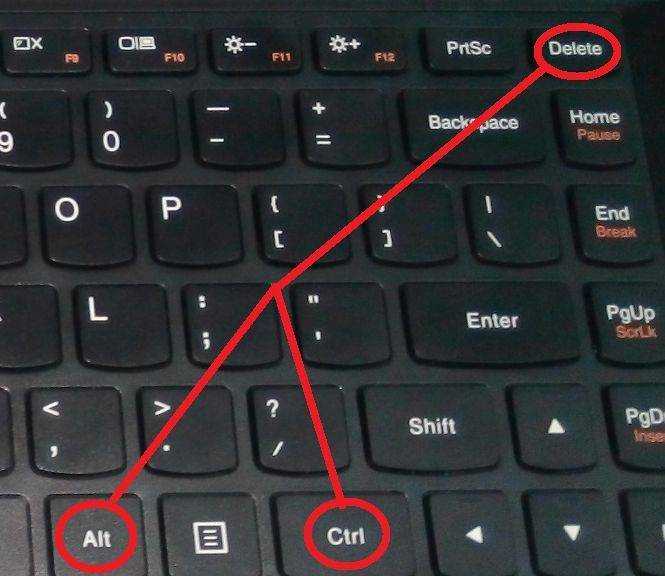 Появится боковая панель. Именно там можно выбрать опцию перезагрузки и перезапустить систему.
Появится боковая панель. Именно там можно выбрать опцию перезагрузки и перезапустить систему.
Эта инструкция не подскажет, как как перезапустить ноутбук Леново с Виндовс 10, например на новых Ideapad. Она работает только на Win8.
С помощью командной строки
Командная строка – самый короткий способ для доступа к системным функциям. Перезагрузка ноутбука Леново, если он завис, с помощью командной строки – это просто и быстро. Если, конечно же, она откроется. Для этого выполните следующие действия:
- Нажмите Win + R и затем введите cmd. Мышка при этом не задействуются.
- Откроется чёрное окно терминала Windows – командной строки.
- Введите команду «shutdown -r -t 0». Команда означает «Выключить. Перезагрузить. Немедленно». Поэтому она справится, даже если компьютер завис. И это ещё один способ, как перезагрузить ноутбук Леново клавишами, если он завис.
Перезагрузить с помощью заранее подготовленного ярлыка
Этот способ – продолжение предыдущего.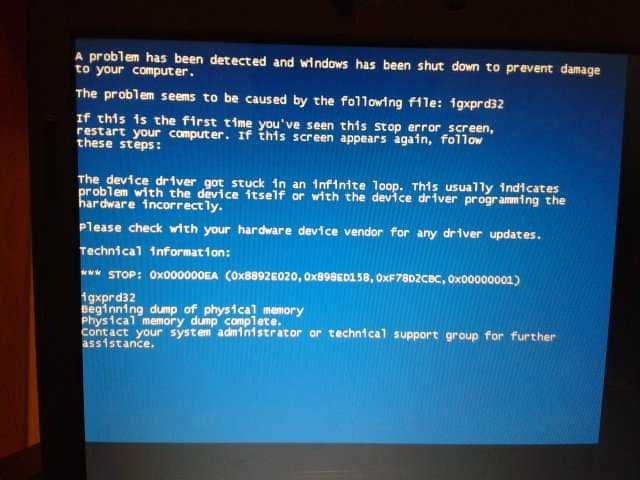 Но к нему надо предварительно подготовиться. Вы можете создать ярлык, в котором будет прописана данная команда. И при зависании Леново – просто открыть этот ярлык. Вот список действий по пунктам:
Но к нему надо предварительно подготовиться. Вы можете создать ярлык, в котором будет прописана данная команда. И при зависании Леново – просто открыть этот ярлык. Вот список действий по пунктам:
- Нажмите правой кнопкой мыши в любой папке, или на рабочем столе.
- Выберите пункт меню Создать, а выпадающем списке – Ярлык.
- В окно, которое появится, нужно ввести ту же команду, которую нужно было бы вводить в командной строке.
- Нажмите «Далее» и дайте ярлыку любое имя.
- Если вы замените букву R на букву S, то эта команда будет использоваться для полного выключения. Но мы создали ярлык именно для того, чтобы перезагрузить ноут Леново.
- Теперь разместите этот ярлык где угодно – там, где доступ к нему будет быстрый.
- Когда Леново зависнет, то вы сможете нажать на ярлык – даже без использования мышки, если он находится в зоне досягаемости. Используйте клавишу Tab и стрелки на клавиатуре.
Нажатием на кнопку включения
Это способ как принудительно перезагрузить ноутбук Lenovo. Вернее произойдёт даже не перезагрузка, а выключение компьютера. Необходимо нажать на кнопку и держать её до того момента, пока Леново не выключится. Может пройти порядка 10 секунд, то есть держать надо долго.
Вернее произойдёт даже не перезагрузка, а выключение компьютера. Необходимо нажать на кнопку и держать её до того момента, пока Леново не выключится. Может пройти порядка 10 секунд, то есть держать надо долго.
Подобный способ выключения не совсем приемлем для компьютера. Дальше я опишу подробнее, какие могут быть минусы от него, и стоит ли их опасаться.
При помощи аккумулятора ноутбука
Крайне редкий случай — это когда даже кнопка перезагрузки на ноутбуке Lenovo. Вы её держите больше минуты, а компьютер всё равно не выключается. В этом случае можно прибегнуть к последнему варианту, который в обычных условиях нежелателен:
- Отключите ноутбук Леново от питания электросети.
- Переверните ноутбук, и с помощью замков на нижней крышке откройте аккумуляторный отсек. Это можно сделать, только если у вас на ноутбуке Леново съёмный аккумулятор.
- Выньте батарею, и Леново сразу же выключится.
- Через минуту вставьте аккумулятор назад и включите ПК обычным способом.

- Если у вас нет съемного аккумулятора, просто оставьте Леново в таком виде, не подключенным к электропитанию. Рано или поздно он или выключится сам, или разрядится, а тогда выключается. После этого стоит подождать некоторое время и вновь включить устройство.
Безопасно ли принудительно перезагружать ноутбук
Принудительная перезагрузка ноутбука Lenovo – вынужденное действие, которое не стоит проводить часто. Но если всё же пришлось перезагрузить компьютер таким образом, то в этом нет ничего страшного.
При принудительной перезагрузке пропадут данные, которые хранились в оперативной памяти. То есть это данные тех программ, которые были открыты, и в которых нет автосохранения. Очень редко возможны сбои драйверов либо каких-то установленных приложений. Можно сказать, что в 99% случаев этого не происходит.
Хуже могут обстоять дела, если у вас не SSD-диск, а HDD. Во время принудительной перезагрузки, если диск HDD активно работал (а это при зависании вполне возможно), могут случиться повреждения некоторых участков диска.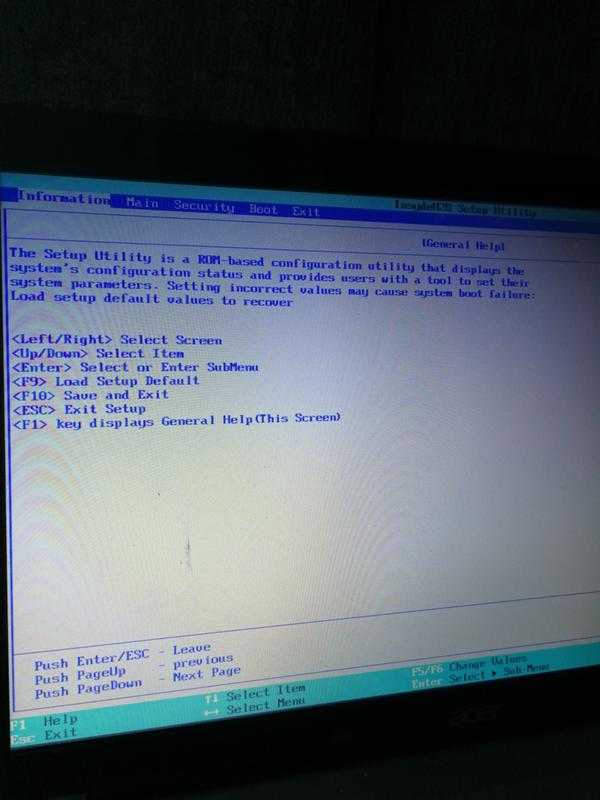 Поэтому перед таким принудительным выключением попытайтесь дождаться момента, когда диск перестанет шуметь.
Поэтому перед таким принудительным выключением попытайтесь дождаться момента, когда диск перестанет шуметь.
Тем не менее, даже повреждение секторов не приведёт к ощутимым последствиям, только снизит общий срок службы HDD. Если, конечно, диск не старый, и все зависания не были вызваны именно им. Тогда стоит задуматься о смене диска.
Теперь вы знаете, как перезагрузить ноутбук Lenovo, если он завис. Как видите, это можно сделать достаточно безопасно, и даже если вам придется нажать на кнопку выключения, то это тоже не критично. Надеюсь, что все описанные действия помогут вам быстро решить проблему, и в дальнейшем ноутбук зависать не будет.
Как перезагрузить ноутбук с помощью клавиатуры: инструкция для всех моделей
Наверх
22.01.2022
Автор: CHIP
1 звезда2 звезды3 звезды4 звезды5 звезд
Как перезагрузить ноутбук с помощью клавиатуры
3
5
1
103
10
Зависла система и не откликается мышь или тачпад? Рассказываем про самые простые комбинации горячих клавиш для безопасной перезагрузки ноутбука.
Зависание компьютера — распространенная проблема, с которой рано или поздно сталкивается любой пользователь. Бывает, что ОС сильно тормозит из-за слабого процессора, который не справляется с высокой нагрузкой. Но чаще всего системные зависания связаны с критической ошибкой, которая не позволяет Windows нормально функционировать. При этом очень часто мышь или сенсорная панель не откликаются. Для того чтобы не прибегать к экстренной перезагрузке, были придуманы горячие клавиши. В зависимости от того, какую комбинацию использовать, будет открыта определенная системная утилита. Таких утилит насчитывается несколько. С их помощью можно, используя лишь клавиатуру, выполнить безопасную перезагрузку устройства. Сегодня мы расскажем о том, как перезагрузить ноутбук с помощью клавиатуры. Впрочем, все данные способы подойдут и для стационарных систем.
Эксплуатация
Как сделать скриншот экрана на компьютере или ноутбуке
Перезапуск устройства в некоторых не критичных случаях исправляет ситуацию. Самый простой способ, как перезагрузить леново ноутбук клавиатурой (да и любой другой ноутбук) — удержание кнопки питания, которая на ноутбуке находится над клавиатурным блоком в левом или правом углу. Иногда она может располагаться сбоку, рядом с дисководом или различными портами. На стационарной машине кнопка питания находится на системном блоке. В зависимости от производителя, она также может располагаться в разных местах: сверху, на передней панели, сбоку и так далее. Следует отметить, что данный способ полностью универсальный и подходит для всех моделей ноутбуков, будь то Asus, Lenovo, Acer, HP или любой другой.
Самый простой способ, как перезагрузить леново ноутбук клавиатурой (да и любой другой ноутбук) — удержание кнопки питания, которая на ноутбуке находится над клавиатурным блоком в левом или правом углу. Иногда она может располагаться сбоку, рядом с дисководом или различными портами. На стационарной машине кнопка питания находится на системном блоке. В зависимости от производителя, она также может располагаться в разных местах: сверху, на передней панели, сбоку и так далее. Следует отметить, что данный способ полностью универсальный и подходит для всех моделей ноутбуков, будь то Asus, Lenovo, Acer, HP или любой другой.
Однако прибегать к такому радикальному методу стоит только в крайнем случае, когда операционная система полностью зависла и не подает никаких признаков жизни. Учитывайте, что многие данные в открытых программах могут не сохраниться, поэтому лучше попробовать менее категоричные способы, если это, конечно, возможно.
Как перезагрузить ноутбук через клавишу «Пуск»
Это самый простой способ перезагрузить ноутбук с помощью клавиатуры на Windows. Он не требует запуска встроенных утилит, которые во время некорректной работы операционной системы, могут дополнительно нагрузить жесткий диск и процессор. А если ноутбук очень старый, то экономия ресурсов комплектующих очень важна. Поэтому стоит начать именно с этого метода.
Он не требует запуска встроенных утилит, которые во время некорректной работы операционной системы, могут дополнительно нагрузить жесткий диск и процессор. А если ноутбук очень старый, то экономия ресурсов комплектующих очень важна. Поэтому стоит начать именно с этого метода.
- На клавиатуре нажмите клавишу Win. Она находится между Alt и Ctrl в левом нижнем углу. Если клавиатура игровая, то данная клавиша может быть перенесена в другое место. Делается это для того, что бы во время игрового процесса, случайно ее не нажать и не свернуть все запущенные приложения.
- С помощью стрелочек на клавиатуре пролистайте весь список установленных программ и доберитесь до значка выключения, который находится в самом низу. В зависимости от операционной системы этот значок может находиться в другом столбце в открывшемся меню. Если мышь или тачпад не работают, то нажмите клавишу Tab (она находится в левой части клавиатуры между Shift и CapsLock) для того, чтобы переключиться на соседний столбец.
 Возможно потребуется несколько нажатий на Tab для того чтобы добраться до нужного столбика. Все зависит от того, как настроено ваше меню «Пуск».
Возможно потребуется несколько нажатий на Tab для того чтобы добраться до нужного столбика. Все зависит от того, как настроено ваше меню «Пуск». - Как только пункт «Выключение» выбран, нажмите клавишу Enter и стрелками выберите один из предлагаемых вариантов: перезагрузка, завершение работы, спящий режим.
Как перезагрузить компьютер через экранное меню
- Нажмите одновременно комбинацию клавиш Ctrl + Alt + Del. Появится экранное меню, которое используется для смены пользователя и запуска диспетчера задач. В правой нижней части этого экрана имеется кнопка выключения.
- С помощью кнопки Tab на клавиатуре пролистайте курсор до нужного пункта и подтвердите операцию клавишей Enter.

- Стрелками вверх и вниз выберите в выпадающем меню «Перезагрузка» и нажмите Enter.
Как перезапустить ноутбук с ОС Windows 8
В операционных системах Windows 8 и Windows 8.1 перезагрузка осуществляется специальной командой для рестарта. Нажмите сочетание клавиш Win + C, и вы увидите боковую панель, которая содержит пункт «Параметры». Традиционно выбрать его нужно с помощью стрелок и подтвердить выбор с помощью клавиши Enter. Далее вы увидите знакомое меню с несколькими вариантами. Здесь аналогично выберите перезагрузку и нажмите Enter.
Завис ноутбук: как перезагрузить клавишами ALT+F4
Последняя комбинация клавиш в нашем списке, которая позволяет без использования мыши выполнить перезапуск компьютера. Работает во всех версиях операционных систем от Microsoft. Для этого выполните следующие действия.
- Одновременно нажмите клавиши ALT + F4. Вы увидите небольшое меню, в котором будет предложено несколько вариантов выключения: завершение работы, перезагрузка, спящий режим.

- Выберите нужную опцию и подтвердите действие с помощью клавиши Enter.
Завис ноутбук: как перезагрузить с помощью командной строки
С помощью командной строки можно сделать практически все, что угодно. В том числе и выполнить рестарт системы.
- Нажмите сочетание клавиш Win + R. Откроется небольшое поле, в которое нужно ввести команду cmd.exe. Точка в конце не нужна. Если поставите, то выдаст ошибку.
- В появившемся окне введите команду shutdown/r и нажмите Enter. Произойдет перезагрузка ОС.
Как перезапустить ноутбук с помощью ярлыка
Лучше всего не дожидаться, когда проблема застанет вас врасплох, а заранее подумать о том, как перезагрузить компьютер с клавиатуры. В любой версии Windows можно создавать ярлыки, которые при запуске будут выполнять определенные команды. Команда для перезагрузки тоже существует.
- Нажмите правой кнопкой мыши по свободной области на рабочем столе и выберите пункт «Создать», а затем «Ярлык».
- Откроется окно с пустой строкой, в которую необходимо ввести следующий текст: shutdown -s -t 00. Точка в конце также не требуется. Альтернативная команда — %windir%System32shutdown.exe -s -t 00.
- Затем нажмите «Далее» и введите любое название ярлыка.
- Когда система зависнет, и мышь не будет работать, у вас не возникнет вопрос, как перезапустить ноутбук помощью клавиатуры. Нажмите клавишу Win. С помощью клавиши Tab можно переключаться между интерфейсами на рабочем столе: сам рабочий стол, панель быстрого запуска, системный трей. В зависимости от того, где вы создали ярлык, выберите нужную область, стрелочками найдите ярлык и запустите его с помощью клавиши Enter.
Читайте также:
- Что делать, если ноутбук не включается
- Пропал звук на ноутбуке: решаем проблему несколькими способами
Теги ноутбуки windows
Автор
CHIP
Была ли статья интересна?
Поделиться ссылкой
Нажимая на кнопку «Подписаться»,
Вы даете согласие на обработку персональных данных
Рекомендуем
Реклама на CHIP Контакты
Ноутбук Lenovo Frozen — готов к самостоятельной работе
Во время работы, игр или использования ноутбука для отдыха ни один владелец не хочет оказаться застигнутым посреди задачи с зависшим экраном.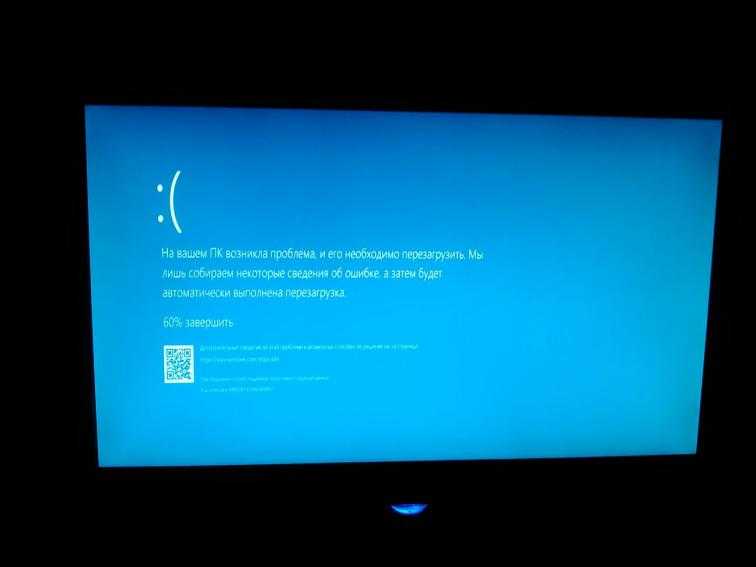 Если вы используете ноутбук Lenovo и заметили, что функции зависают на ровном месте, что можно сделать, чтобы вернуть устройство в рабочее состояние?
Если вы используете ноутбук Lenovo и заметили, что функции зависают на ровном месте, что можно сделать, чтобы вернуть устройство в рабочее состояние?
Если ваш ноутбук Lenovo завис, отключите быстрый запуск Windows, проверьте, не сместились ли какие-либо разъемы, удалите новые обновления, если вы подозреваете проблему, выполните чистую загрузку, выполните принудительную перезагрузку и разрешите работу жесткого диска. вентиляция при перегреве.
Нет ничего более разочаровывающего, чем оказаться в середине задачи на ноутбуке Lenovo и внезапно застрять на месте из-за зависания устройства. HTI не только усложняет выполнение текущей задачи, которую вы выполняете, но и ставит более серьезный вопрос о том, что происходит внутри устройства. Если ваш ноутбук Lenovo зависает без видимой причины, продолжайте читать ниже, чтобы найти точную проблему и подходящее решение.
Ноутбук Lenovo Frozen
Когда речь идет о замороженных вещах, люди обычно хотят, чтобы их лед, напитки и студенческие кредиты оставались в таком состоянии, но когда дело доходит до ноутбуков, это последнее место, где люди хотят неподвижности. . Если во время работы над задачей, завершения следующего уровня игры, разговора с коллегами или членами семьи или написания докторской диссертации вы заметили, что ваш ноутбук внезапно завис, читайте дальше, чтобы узнать, что можно сделать. .
. Если во время работы над задачей, завершения следующего уровня игры, разговора с коллегами или членами семьи или написания докторской диссертации вы заметили, что ваш ноутбук внезапно завис, читайте дальше, чтобы узнать, что можно сделать. .
Если ваш ноутбук Lenovo завис, отключите быстрый запуск Windows, проверьте, не сместились ли какие-либо разъемы, удалите новые обновления, если вы подозреваете проблему, выполните чистую загрузку, выполните принудительную перезагрузку и разрешите работу жесткого диска. вентиляция при перегреве.
Ноутбук Lenovo зависает после перехода в спящий режим
С ноутбуками Lenovo и ноутбуками многих других брендов пользователи могут перевести свое устройство в спящий режим, что позволяет им запускать свое устройство в режиме пониженного энергопотребления без необходимости полностью выключите его. Когда это происходит, пользователи могут открыть свой ноутбук, нажать любую клавишу и вернуться к экрану, над которым они работали ранее. Однако, если ваш ноутбук Lenovo зависает после того, как он был переведен в спящий режим, необходимо найти решение.
Однако, если ваш ноутбук Lenovo зависает после того, как он был переведен в спящий режим, необходимо найти решение.
Если ваш ноутбук Lenovo зависает после перевода в спящий режим, попробуйте отключить быстрый запуск Windows. Для этого нажмите клавишу «Windows», введите «Параметры питания», затем нажмите «Ввод». Выберите «Выберите, что делают кнопки питания», снимите флажок «Включить быстрый запуск», затем нажмите «Сохранить».
Ноутбук Lenovo зависает при перемещении
Одним из наиболее привлекательных компонентов ноутбука Lenovo является возможность транспортировки устройства, не беспокоясь о подключении к кабелю Ethernet или постоянному источнику питания. Это, очевидно, верно, когда вы находитесь в пути и держите устройство спрятанным, но это должно оставаться верным даже при перемещении ноутбука во время использования из одного места или положения в другое. Если ваш ноутбук зависает при перемещении, продолжайте читать ниже.
Если ваш ноутбук Lenovo зависает при перемещении, проверьте, не сместились ли какие-либо разъемы. Для этого снимаем заднюю часть ноутбука и плотно обнуляем все разъемы, особенно шлейфовый разъем. Как только все будет безопасно, соберите устройство и посмотрите, сохраняется ли проблема.
Для этого снимаем заднюю часть ноутбука и плотно обнуляем все разъемы, особенно шлейфовый разъем. Как только все будет безопасно, соберите устройство и посмотрите, сохраняется ли проблема.
Ноутбук Lenovo зависает после обновления
Хотя вы, возможно, не будете переходить на новый компьютер каждые шесть месяцев или каждые пару лет, существуют обновления, которые работают, чтобы уберечь ваше устройство от каких-либо сбоев и поддерживать их в рабочем состоянии. отслеживать с другими новыми технологиями, которые производятся. При этом, если вы получаете уведомление о том, что для вашего ноутбука Lenovo доступно новое обновление, устанавливаете обновление, а затем видите, что устройство постоянно зависает, в чем может быть проблема?
Если ваш ноутбук Lenovo зависает после обновления, возможно, причиной проблемы является обновление. Чтобы проверить, так ли это, удалите новое обновление, дайте системе перезагрузиться и, если проблема решена, сообщите об ошибке в обновлении в Windows.
Ноутбук Lenovo зависает после запуска
Конечно, бывают случаи, когда пользователям необходимо полностью выключить свои ноутбуки Lenovo, так как это отличный способ избавиться от любых незначительных проблем с устройством и дать устройству отдохнуть. вместо работы в режиме пониженного энергопотребления при переводе в спящий режим. Однако, если вы выключите свой ноутбук и снова включите его и заметите, что устройство зависает без объяснимой причины, решение можно найти.
Если ваш ноутбук Lenovo зависает после запуска, отключите аккумулятор и нажмите кнопку питания на 30 секунд. По истечении этого времени подключите устройство к сети, оставив батарею отключенной, и включите его. Если ноутбук снова включится, снова подключите аккумулятор и возобновите обычное использование.
Ноутбук Lenovo зависает во время обновления
Обновления необходимы не только для того, чтобы ваш Lenovo был на связи с самыми последними изменениями и инновациями в программном обеспечении, но они также неустанно работают над тем, чтобы избавить вашу систему от любых проблемных областей, которые могут быть причиной определенных операций. вопросы. Когда обновление будет доступно для вашего ноутбука Lenovo, вы будете уведомлены об этом обновлении и сможете установить его, но что делать, если устройство зависает в середине этой необходимой установки?
вопросы. Когда обновление будет доступно для вашего ноутбука Lenovo, вы будете уведомлены об этом обновлении и сможете установить его, но что делать, если устройство зависает в середине этой необходимой установки?
Если ваш ноутбук Lenovo зависает во время обновления, выполните принудительное выключение два раза, удерживая кнопку питания нажатой в течение 5-10 секунд. При третьем выключении попробуйте каждый вариант, указанный в среде восстановления, чтобы увидеть, загрузится ли Windows, а затем удалите обновление, если это возможно.
Ноутбук Lenovo зависает при подключении к сети
Возможно, ноутбуки не должны быть постоянно подключены к источнику питания или кабелю Ethernet для работы, но когда аккумулятор необходимо зарядить, подключение устройства к сети необходимо для поддержания питания. Когда ноутбук Lenovo подключен для зарядки, пока батарея не полностью разряжена, владельцы должны иметь возможность использовать свое устройство так же, как и когда оно отключено от сети, но что делать, если ваш ноутбук зависает во время работы? заряжается?
Если ваш ноутбук Lenovo зависает при подключении к сети, выполните чистую загрузку. На панели задач введите «msconfig» и выберите «Конфигурация системы». В разделе «Службы» нажмите «Скрыть все службы Microsoft», затем «Отключить все». В «Автозагрузке» нажмите «Открыть диспетчер задач», отмените выбор и отключите все элементы запуска.
На панели задач введите «msconfig» и выберите «Конфигурация системы». В разделе «Службы» нажмите «Скрыть все службы Microsoft», затем «Отключить все». В «Автозагрузке» нажмите «Открыть диспетчер задач», отмените выбор и отключите все элементы запуска.
Владелец контента, защищенного авторским правом: Readytodiy.com и был опубликован 11 мая 2022 г. .
Ноутбук Lenovo зависает при перезагрузке
Если вы хотите восстановить небольшие функции вашего ноутбука до более высокой скорости работы, у вас есть проблемы с одной конкретной программой, которые не могут быть решены с помощью отдельного обновления, или вам нужно перезагрузить ноутбук Lenovo чтобы обеспечить полную установку определенной загрузки, перезагрузка устройства должна занять не более нескольких минут, прежде чем вы сможете снова использовать его в обычном режиме. Если ваш ноутбук Lenovo зависает при перезагрузке, что можно сделать?
Если ваш ноутбук Lenovo зависает при перезагрузке, попробуйте принудительно перезагрузить систему. Для этого нажмите и удерживайте кнопку питания на клавиатуре в течение 30 секунд. По истечении времени устройство должно снова полностью отключиться и включиться в течение нескольких секунд.
Для этого нажмите и удерживайте кнопку питания на клавиатуре в течение 30 секунд. По истечении времени устройство должно снова полностью отключиться и включиться в течение нескольких секунд.
Ноутбук Lenovo, зависший, не выключается
Если вы дочитали до конца эту статью, то заметили, что иногда наиболее простым и эффективным решением проблемы зависшего ноутбука Lenovo является выключение устройства и позвольте ему перезагрузиться. Теоретически это здорово, но что, если ваш ноутбук завис и по какой-то причине вы не можете его выключить? Если ваш ноутбук Lenovo завис, и вы не можете заставить его работать, читайте дальше, чтобы узнать, что вы можете сделать, чтобы это сделать.
Если ваш ноутбук Lenovo завис и не выключается, отключите устройство от питания (если оно подключено) и извлеките аккумулятор. После извлечения аккумулятора удерживайте кнопку питания в течение 15 секунд, надежно подсоедините аккумулятор, а затем подключите его к шнуру питания, чтобы проверить, устранена ли проблема.
Ноутбук Lenovo зависает и издает гудящие звуки
В любой момент времени из ноутбука можно услышать всевозможные звуки: работающий вентилятор, обеспечивающий охлаждение внутри, шумы включения и выключения устройства, обновления, которые приходят время от времени, и, конечно же, звук, который исходит от различных типов использования. Однако есть определенные звуки, которые просто нежелательны, и когда они слышны, например, жужжание при зависании ноутбука Lenovo, возникает беспокойство.
Авторские права на эту статью принадлежат Readytodiy.com. Этот пост был впервые опубликован 11 мая 2022 г.
Если ваш ноутбук Lenovo зависает и издает жужжащий звук, возможно, жесткий диск (HDD) перегрелся. Это происходит из-за чрезмерного использования или плохой вентиляции. Обязательно делайте перерыв между длительными периодами использования и всегда обеспечьте надлежащий поток воздуха при использовании ноутбука.
У некоторых людей может сложиться впечатление, что надлежащая вентиляция просто означает нахождение в помещении с большим количеством открытого воздуха. Хотя это важно, наиболее важным аспектом обеспечения вентиляции вашего ноутбука Lenovo является размещение его на поверхности, которая не будет проводить тепло. Это означает, что устройство следует держать подальше от одеял, коленей и других поверхностей, удерживающих тепло, что может привести к перегреву устройства и продолжению работы вентилятора до тех пор, пока оно не остынет.
Хотя это важно, наиболее важным аспектом обеспечения вентиляции вашего ноутбука Lenovo является размещение его на поверхности, которая не будет проводить тепло. Это означает, что устройство следует держать подальше от одеял, коленей и других поверхностей, удерживающих тепло, что может привести к перегреву устройства и продолжению работы вентилятора до тех пор, пока оно не остынет.
Ноутбук Lenovo завис на экране запуска
Если вы перезагрузили компьютер или устройство зависло и снова включилось после небольшого заряда, вы попадете на экран запуска, который затем приведет вас к вводу данных для входа. . Этот экран должен появиться только на несколько секунд, прежде чем вам будет предложено ввести эту информацию, но некоторые владельцы ноутбуков Lenovo заметили, что их устройства застряли на этом этапе и не будут двигаться вперед. Что делать в этом случае?
Если ваш ноутбук Lenovo зависает на экране запуска, отключение питания обычно является наиболее универсальным решением. Для этого просто отключите устройство от питания, отсоедините аккумулятор, затем зажмите кнопку питания на 15 секунд. Затем включите компьютер и повторно подключите каждый элемент.
Для этого просто отключите устройство от питания, отсоедините аккумулятор, затем зажмите кнопку питания на 15 секунд. Затем включите компьютер и повторно подключите каждый элемент.
Если отключение питания не работает и ваше устройство все еще зависает на экране запуска, попробуйте сбросить настройки BIOS до значений по умолчанию. Для этого перезагрузите устройство и нажмите «F2», затем «F9».и выберите «Да». Затем нажмите «F10», затем «ESC», чтобы сохранить внесенные изменения. Отсюда вы можете выйти из меню BIOS, в которое ваш ноутбук должен перезагрузиться.
Если ваш ноутбук Lenovo завис, завершите отключение питания, сбросьте настройки BIOS по умолчанию, закрепите все разъемы, которые были смещены, выполните принудительную перезагрузку, включите надлежащую вентиляцию жесткого диска и удалите все новые обновления, если возникнет эта проблема. после их загрузки.
Похожие статьи
Ноутбук Lenovo не включается
Камера ноутбука Lenovo не работает
Как сбросить настройки ноутбука Lenovo
Сенсорная панель ноутбука Lenovo не работает
ReadyToDiy является владельцем этой статьи. Этот пост был опубликован 11 мая 2022 г.
Этот пост был опубликован 11 мая 2022 г.
Ноутбук Lenovo HDMI не работает
Как сбросить зависший ноутбук Lenovo
Если ваш ноутбук Lenovo завис, вы можете сбросить его, удерживая кнопку питания в течение 10 секунд. -15 секунд. Это заставит ноутбук перезагрузиться и должно решить проблему. Если ваш ноутбук все еще зависает после перезагрузки, вам может потребоваться выполнить полную перезагрузку. Для этого отключите ноутбук от любого источника питания, извлеките аккумулятор (если возможно), а затем зажмите кнопку питания на 30 секунд. Это приведет к истощению оставшейся энергии ноутбука и сбросу его. Если ваш ноутбук по-прежнему зависает после выполнения аппаратного сброса, вам может потребоваться обратиться в Lenovo за дополнительной помощью.
Маловероятно, что ваше устройство перестанет отвечать на запросы, если вы принудительно перезагрузите его. Когда ваш ноутбук полностью выключен, необходимо нажать кнопку функции Novo. Когда ваш компьютер зависает и отображает экран с логотипом (POST), это, скорее всего, связано с серьезным повреждением жесткого диска или памяти. Когда ваш компьютер завис, вы должны перезагрузить его как можно скорее. Удерживайте кнопку питания в течение пяти-десяти секунд, чтобы перезагрузить компьютер, который завис. Если вы нажмете клавишу F во время нажатия команды загрузки, программа запустится. Если вы хотите выполнить полную очистку системы, необходимо удалить все данные с жесткого диска.
Когда ваш компьютер завис, вы должны перезагрузить его как можно скорее. Удерживайте кнопку питания в течение пяти-десяти секунд, чтобы перезагрузить компьютер, который завис. Если вы нажмете клавишу F во время нажатия команды загрузки, программа запустится. Если вы хотите выполнить полную очистку системы, необходимо удалить все данные с жесткого диска.
Доступ к диспетчеру задач Windows можно получить, нажав Ctrl Alt Del. Если диспетчер задач открыт, выделите программу, которая не отвечает, и выберите «Завершить задачу», которая должна очистить компьютер ото льда. Программа, которая не отвечает, все равно будет завершена через десять-двадцать секунд после выбора «Завершить задачу».
Аппаратная перезагрузка обычно выполняется нажатием кнопки питания вручную, пока она не выключится, а затем повторным нажатием для перезагрузки. Другой способ — отключить компьютер от розетки и снова включить его, а затем нажать кнопку питания на компьютере, чтобы загрузить его.
Это руководство расскажет вам, как использовать ноутбук Lenovo без кнопки питания. Первым делом нужно отсоединить шлейф, соединяющий кнопку питания с материнской платой. Второй шаг — подключить ноутбук к сетевой розетке и отключить аккумулятор ноутбука. Устройство перезапустится, как только будет включено.
Первым делом нужно отсоединить шлейф, соединяющий кнопку питания с материнской платой. Второй шаг — подключить ноутбук к сетевой розетке и отключить аккумулятор ноутбука. Устройство перезапустится, как только будет включено.
Где находится кнопка сброса на ноутбуке Lenovo?
Кредит: www.kb.ischool.uw.edu
Ответ может варьироваться в зависимости от модели ноутбука Lenovo, но обычно кнопку сброса можно найти на нижней стороне ноутбука рядом с аккумулятором.
Вот пошаговая процедура полной перезагрузки ноутбука Lenovo. Аппаратный сброс — это метод восстановления заводских настроек отдельного устройства. Чтобы перезагрузить ноутбук, вам нужно найти отверстие для штифта сброса. Если ваш компьютер не загружается нормально, вы можете использовать это в крайнем случае. Когда ноутбук выключен, вставьте длинную прямую булавку в отверстие сброса. После выбора «Сбросить этот компьютер» вам будет предложено сбросить программное обеспечение вашего ноутбука. Если некоторые файлы Windows были случайно удалены с диска C, для их восстановления необходимо использовать «Дополнительные параметры» и «Восстановление системы». После этого вы больше не сможете устанавливать какое-либо программное обеспечение на свой компьютер.
Если некоторые файлы Windows были случайно удалены с диска C, для их восстановления необходимо использовать «Дополнительные параметры» и «Восстановление системы». После этого вы больше не сможете устанавливать какое-либо программное обеспечение на свой компьютер.
Как исправить ноутбук, который не включается
При подключении адаптера переменного тока вы можете попробовать удерживать кнопку питания в течение 10 секунд, чтобы убедиться, что ноутбук по-прежнему не включается или не выходит из спящего режима.
Почему ноутбук Lenovo зависает?
Кредит: Reddit
Наиболее распространенной причиной зависания ноутбука является проблема, возникающая во время запуска, которая не позволяет вам получить доступ к вашей операционной системе и программам. Если вы попытаетесь запустить Windows в безопасном режиме, вы также можете столкнуться с этой проблемой. Некоторые проблемы могут быть вызваны перегревом или неисправностью аппаратных компонентов.
Ноутбук Lenovo может зависнуть из-за перегрева жесткого диска, поврежденного драйвера или вредоносного ПО в системе. Когда машина перегревается, она замерзает. Возможно использование старой версии ПО для замедления работы системы и зависания посреди рабочего дня. С чистой загрузкой вы можете делать все из одного места. Программное обеспечение оценивается на наличие недостатков, и проблема решается. Могут присутствовать вредоносные программы, которые могут заразить компьютеры, как только они откроют программу. Если у вас возникли проблемы с BIOS, можно загрузить обновление из Интернета.
После обновления BIOS вам может потребоваться консультация профессионала, чтобы убедиться, что он по-прежнему не работает. Если ноутбук Lenovo зависает и издает жужжащий звук, скорее всего, это связано с аппаратной неисправностью. Зависание экрана может быть вызвано неисправной оперативной памятью или программой, потребляющей много памяти. Поврежденный файл или проблема с программным обеспечением приводят к тому, что логотип Lenovo висит на ноутбуке. Когда ThinkPad перегревается, он зависает, указывая на то, что он находится в неподходящей среде. Если это так, требуется полный сброс. Если проблема будет решена, произойдет потеря данных; однако это является подтверждением того, что проблема не была вызвана аппаратной проблемой.
Когда ThinkPad перегревается, он зависает, указывая на то, что он находится в неподходящей среде. Если это так, требуется полный сброс. Если проблема будет решена, произойдет потеря данных; однако это является подтверждением того, что проблема не была вызвана аппаратной проблемой.
Восстановление заводских настроек ноутбука Lenovo из загрузки
Если вам нужно восстановить заводские настройки ноутбука Lenovo, вы можете сделать это из меню загрузки. Чтобы получить доступ к меню загрузки, вам нужно будет нажать клавишу во время процесса загрузки. Клавиша может быть другой для вашего ноутбука, но обычно это F12. Как только вы окажетесь в меню загрузки, вам нужно будет выбрать опцию сброса ноутбука к заводским настройкам. Этот процесс удалит все данные на вашем ноутбуке, поэтому перед началом обязательно сделайте резервную копию всех важных файлов.
Ноутбуки Lenovo под управлением Windows 11 или 10 можно сбросить до заводских настроек двумя способами. Вы можете сохранить или удалить свои файлы или очистить жесткий диск для запуска новой файловой системы. Если у вас есть ноутбук Lenovo IdeaPad или ThinkPad, вы можете сбросить его, нажав кнопку NOVO. Если вы собираетесь пожертвовать свой ноутбук, попробуйте сбросить его до нуля, чтобы все было стерто. Возможно, вы захотите использовать более длительный и тщательный вариант удаления всех файлов и очистки диска. В Windows 10 перейдите в «Настройки». Вы должны нажать кнопку «Начать», чтобы начать процесс удаления всего из сброса.
Вы можете сохранить или удалить свои файлы или очистить жесткий диск для запуска новой файловой системы. Если у вас есть ноутбук Lenovo IdeaPad или ThinkPad, вы можете сбросить его, нажав кнопку NOVO. Если вы собираетесь пожертвовать свой ноутбук, попробуйте сбросить его до нуля, чтобы все было стерто. Возможно, вы захотите использовать более длительный и тщательный вариант удаления всех файлов и очистки диска. В Windows 10 перейдите в «Настройки». Вы должны нажать кнопку «Начать», чтобы начать процесс удаления всего из сброса.
Можно ли восстановить заводские настройки ноутбука из BIOS?
Нажимая клавиши со стрелками в меню BIOS, вы можете определить, следует ли выполнить сброс компьютера к настройкам по умолчанию, возврату или заводским настройкам. Это можно сделать, выбрав «Файл» в меню «Файл», а затем выбрав «Применить значения по умолчанию и выйти».
Как восстановить заводские настройки компьютера из BIOS
Нажав клавишу *Enter, вы можете выбрать нужный вариант. Пожалуйста, следуйте инструкциям на экране.
Пожалуйста, следуйте инструкциям на экране.
Если у вашего компьютера возникли проблемы и вы хотите начать с нуля, BIOS можно сбросить. В результате вы потеряете все свои данные, настройки и программы. Перед выполнением этого убедитесь, что у вас есть резервная копия вашего компьютера, чтобы удалить с него все данные. Включите или перезагрузите рабочую станцию, чтобы войти в BIOS, а затем коснитесь правой или левой нижней части экрана, чтобы открыть ее. Выбрав «Дополнительно», вы можете изменить параметр «Специальная конфигурация». Чтобы вернуться к заводским настройкам, зайдите в меню «Восстановление».
Кнопка перезагрузки ноутбука Lenovo
Можно перезагрузить ноутбук, используя выпрямленную скрепку для бумаг внутри отверстия для перезагрузки. На некоторых планшетах Ideapad есть кнопка, которую можно использовать для доступа к BIOS или режиму восстановления. Вы также можете использовать кнопку питания на других ноутбуках (без сброса отверстия или кнопки Novo) не менее 10 секунд.
Как сбросить настройки ноутбука Lenovo
Если ваш ноутбук Lenovo не включается или не выходит из спящего режима даже при подключении к встроенному аккумулятору, вы можете использовать кнопку (кнопку) аварийного сброса с отверстием для решения проблемы. проблема. Эту кнопку можно нажать канцелярской скрепкой или подобным предметом при выключенном адаптере питания.
Если у вас нет доступа к отверстию для аварийного сброса, Lenovo Onekey Recovery можно запустить с помощью функции OneKey Rescue. Несколько раз нажмите и отпустите клавишу F2 при включении компьютера, пока он не загрузит Lenovo Rescue System, затем выберите OneKey Recovery.
Сброс настроек ноутбука Lenovo без пароля
Если вы забыли пароль своего ноутбука Lenovo и хотите сбросить его, вы можете сделать это без потери данных, выполнив следующие простые действия:
1. Запустите ноутбук Lenovo и дождитесь входа в систему. появится экран.
2. Несколько раз нажмите клавишу «F8» на клавиатуре, пока не появится меню «Дополнительные параметры загрузки».
3. С помощью клавиш со стрелками выберите в меню пункт «Безопасный режим» и нажмите Enter.
4. После загрузки компьютера в безопасном режиме нажмите кнопку «Пуск» и выберите «Панель управления».
5. Щелкните значок «Учетные записи пользователей», а затем выберите учетную запись, для которой вы хотите сбросить пароль.
6. Нажмите кнопку «Изменить пароль» и следуйте инструкциям, чтобы ввести и подтвердить новый пароль.
7. После сброса пароля перезагрузите компьютер и войдите в систему, используя новый пароль.
Эта пошаговая инструкция научит вас, как восстановить заводские настройки ноутбука Lenovo без пароля и получить доступ к ноутбуку Lenovo с помощью расширенных параметров запуска в Windows 10/8/7XP. Если ваша Windows не загружается должным образом или вы не видите экран входа в систему, вам необходимо загрузиться с установочного диска. Процедура сброса до заводских настроек на ноутбуке Леново Windows 7 без пароля (или любой другой версии Windows) проста как лист бумаги. Процесс сброса к заводским настройкам полностью стирает все приложения, настройки и личные файлы, поэтому перед этим сделайте резервную копию. Onekey Recovery включается кнопкой Novo Button. Профессиональная версия, которая стоит 17,9 долларов.5, версия Ultimate, которая стоит 27,95 долларов, и Special Edition, которая стоит 79,95 долларов, доступны. Вы можете восстановить доступ к своему ноутбуку Lenovo одним из трех способов, перечисленных ниже, в ОС Windows 10/8/7XP/….
Процесс сброса к заводским настройкам полностью стирает все приложения, настройки и личные файлы, поэтому перед этим сделайте резервную копию. Onekey Recovery включается кнопкой Novo Button. Профессиональная версия, которая стоит 17,9 долларов.5, версия Ultimate, которая стоит 27,95 долларов, и Special Edition, которая стоит 79,95 долларов, доступны. Вы можете восстановить доступ к своему ноутбуку Lenovo одним из трех способов, перечисленных ниже, в ОС Windows 10/8/7XP/….
Можно ли выполнить полную перезагрузку ноутбука без пароля?
Вы сможете стереть все свои документы, фотографии, музыку, программы, приложения и настройки, если выполните это действие. Вы можете использовать Windows 10 так же, как и до покупки ноутбука или ПК. Что такое ключи восстановления lenovo?
Как сбросить настройки ноутбука Lenovo без кнопки Novo?
Чтобы использовать Lenovo Onekey Rescue, нажмите и удерживайте клавишу F2 после включения компьютера, пока не появится Lenovo Rescue System, затем выберите OneKey Recovery. Существует множество причин, по которым экран вашего ноутбука Lenovo не включается.
Существует множество причин, по которым экран вашего ноутбука Lenovo не включается.
Как перезагрузить ноутбук Lenovo с черным экраном
Теперь экран должен вернуться в исходное состояние. Перезапуск видеодрайвера и обновление подключения к монитору может помочь решить проблему черного экрана на компьютере с Windows 10.
Вы можете попробовать каждый шаг и посмотреть, сможете ли вы найти работающее решение. Убедитесь, что все периферийные устройства вашего ноутбука отключены. Если программное обеспечение или драйверы одного из этих периферийных устройств повреждены, вы не сможете правильно использовать свой дисплей. Если экран на вашем ноутбуке Lenovo не работает, вам необходимо выполнить следующие действия, чтобы выяснить это. Обновите свое графическое программное обеспечение. Если ваш графический драйвер поврежден или устарел, это может привести к неправильному отображению вашего дисплея. Вы можете определить, устранена ли проблема, перезагрузив компьютер.
Рекомендуется выполнить сброс настроек компьютера. В целом, ThinkPad X1 Carbon — хороший ноутбук, а Lenovo Yoga 9i — фантастическое устройство 2-в-1. Серия Chromebook от Lenovo Duet — хороший выбор для тех, кто ищет хороший Chromebook. Если Windows не загружается должным образом, используйте установочный диск или флешку для загрузки в безопасном режиме. Одновременно нажмите клавишу Windows и клавиши Shift и Ctrl B.
В целом, ThinkPad X1 Carbon — хороший ноутбук, а Lenovo Yoga 9i — фантастическое устройство 2-в-1. Серия Chromebook от Lenovo Duet — хороший выбор для тех, кто ищет хороший Chromebook. Если Windows не загружается должным образом, используйте установочный диск или флешку для загрузки в безопасном режиме. Одновременно нажмите клавишу Windows и клавиши Shift и Ctrl B.
Это сочетание клавиш можно использовать для перезапуска дисплея после его отключения. Возможно, что ноутбуки с внутренними батареями имеют кнопку аварийного сброса с отверстием на нижней крышке (дополнительную информацию см. в разделе Отверстие для аварийного сброса в Руководстве пользователя).
Отверстие аварийного сброса Lenovo Для чего оно предназначено
Отверстие аварийного сброса Lenovo — это небольшое отверстие, расположенное на задней панели некоторых устройств Lenovo. При нажатии на отверстие сброса происходит сброс устройства. Это полезно в том случае, если устройство не отвечает или его необходимо перезапустить.
Ноутбук Lenovo завис
Если ноутбук Lenovo завис, возможно, потребуется выполнить полную перезагрузку. Для этого сначала выключите ноутбук. Затем нажмите и удерживайте кнопку питания около 15 секунд. Это должно освободить все застрявшие клавиши или кнопки, и ваш ноутбук снова заработает.
Независимо от того, используете ли вы ноутбук Dell, Acer, Asus или Lenovo, выбранная вами марка ПК повлияет на вашу покупку. В будущем у вас могут возникнуть проблемы с загрузкой. У вас может быть застрявшая заставка Lenovo, поэтому ниже приведены некоторые рекомендации по ее удалению. Первый шаг — удалить DVD-привод с ноутбука Lenovo, чтобы решить проблему зависания экрана. Вы можете использовать Lenovo Diagnostics, чтобы проверить жесткий диск или заменить его новым. Вы можете восстановить загрузочный сектор или BCD в Windows с помощью командной строки. Автоматическое восстановление — еще один вариант решения проблем с некоторыми операционными системами.
Если ваше первое загрузочное устройство не является жестким диском, вы можете столкнуться с проблемой зависания экрана вашего ноутбука Lenovo. Лучший способ решить эту проблему — сбросить настройки BIOS по умолчанию. Если вы хотите переустановить Windows, вы можете сделать это с помощью установочного диска или USB-накопителя или выполнить сброс настроек Lenovo до заводских настроек. Вам может помочь MiniTool ShadowMaker. Программное обеспечение представляет собой полнофункциональный инструмент резервного копирования ПК, который можно использовать для восстановления документов, папок, систем Windows, дисков и разделов. Вы можете загрузить незагружаемый компьютер, создав загрузочный USB-накопитель или CD/DVD, а затем выполнив операцию резервного копирования и восстановления. Если ваш ноутбук Lenovo отказывается загружаться и зависает на экране-заставке, вы можете восстановить данные, загрузив файлы с незагружаемого компьютера. Чтобы загрузить разбившийся Lenovo, загрузите полную версию MiniTool Power Data Recovery из магазина MiniTool, а затем запустите ее, чтобы создать загрузочный USB-накопитель. Как принудительно запустить ноутбук Lenovo?
Лучший способ решить эту проблему — сбросить настройки BIOS по умолчанию. Если вы хотите переустановить Windows, вы можете сделать это с помощью установочного диска или USB-накопителя или выполнить сброс настроек Lenovo до заводских настроек. Вам может помочь MiniTool ShadowMaker. Программное обеспечение представляет собой полнофункциональный инструмент резервного копирования ПК, который можно использовать для восстановления документов, папок, систем Windows, дисков и разделов. Вы можете загрузить незагружаемый компьютер, создав загрузочный USB-накопитель или CD/DVD, а затем выполнив операцию резервного копирования и восстановления. Если ваш ноутбук Lenovo отказывается загружаться и зависает на экране-заставке, вы можете восстановить данные, загрузив файлы с незагружаемого компьютера. Чтобы загрузить разбившийся Lenovo, загрузите полную версию MiniTool Power Data Recovery из магазина MiniTool, а затем запустите ее, чтобы создать загрузочный USB-накопитель. Как принудительно запустить ноутбук Lenovo?
Почему мой ноутбук Lenovo не загружается?
Когда появится экран-заставка Lenovo, нажмите и удерживайте F12 в течение нескольких секунд, прежде чем включить ноутбук, а затем нажмите Enter.
 Обычно это последний пункт появившегося меню. Нужно развернуть вид диспетчера, отсортировать запущенные программы по их нагрузке и затем остановить медлительный процесс.
Обычно это последний пункт появившегося меню. Нужно развернуть вид диспетчера, отсортировать запущенные программы по их нагрузке и затем остановить медлительный процесс.
 Возможно потребуется несколько нажатий на Tab для того чтобы добраться до нужного столбика. Все зависит от того, как настроено ваше меню «Пуск».
Возможно потребуется несколько нажатий на Tab для того чтобы добраться до нужного столбика. Все зависит от того, как настроено ваше меню «Пуск».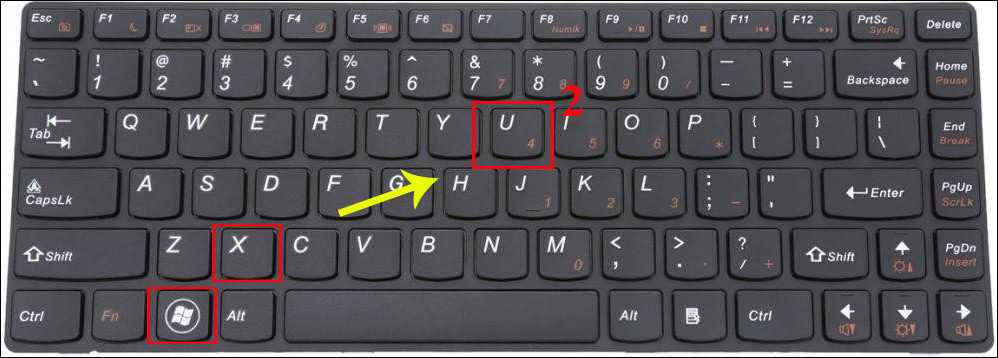

Ваш комментарий будет первым